图文详解电脑WiFi共享精灵怎么使用
- 2019-04-29 12:00:17 分类:win7
相信很多朋友都知道WiFi共享精灵,这是一个基于PC无线网卡的无线共享软件,比较多见于没有无线路由器的用户,有了这个软件就可以将电脑网络与其他设备共享。不过有些用户不知道怎么使用,下面小编为大家带来WiFi共享精灵的使用教程。
现在的电脑都能发出无线网,特别是笔记本可以随意的发出无线网,发出的无线网肯定是需要管理的,要不然被很多人使用的话,网速就会很卡,小编给大家推荐一个管理无线网的好软件就是wifi共享精灵,那这个wifi共享精灵怎么使用呢?来看看小编的介绍吧!
电脑WiFi共享精灵怎么使用图文教程
下载并安装wifi共享精灵
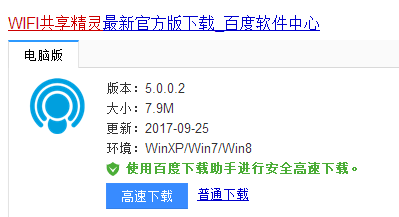
共享精灵示例1
开启成功设备连接成功后,修改热点名称和密码,修改设备接入名称
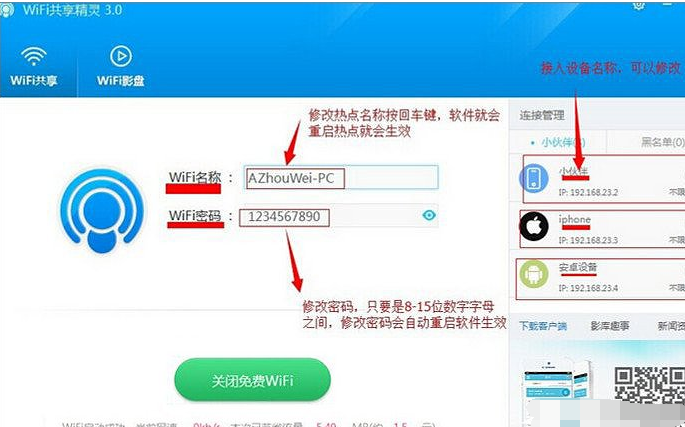
无线网络示例2
改热点名称、密码(可以隐藏密码)、设备接入名称成功
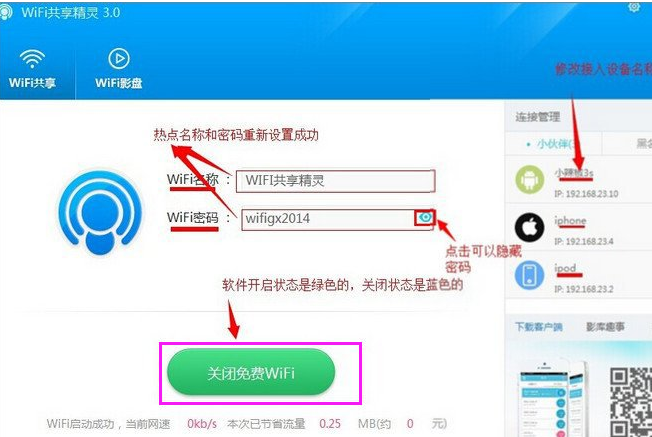
无线网络示例3
限速管理,选择要限速的设备名称,点击限速管理,拖动要限速设备下的下划线上的倒三角形滚动图标进行限速
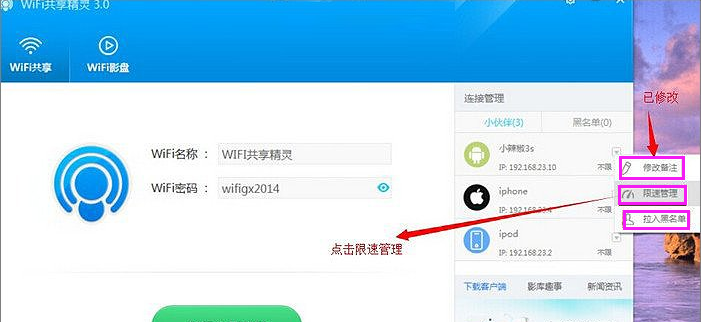
共享精灵示例4
开限速管理,拖动倒三角形符号可以调节限速大小
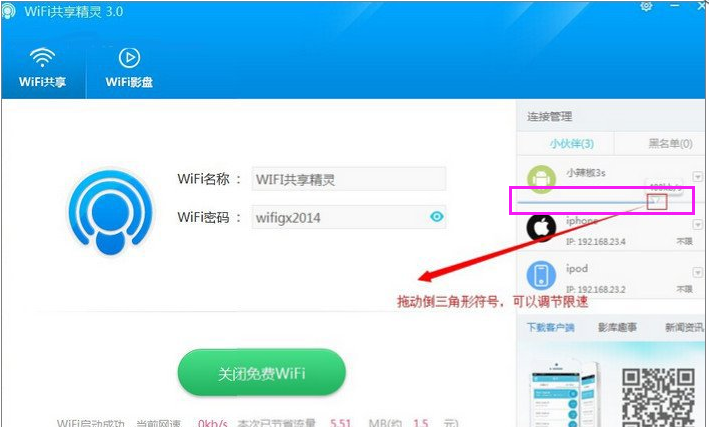
电脑示例5
拉入黑名单选项,选择要拉入黑名单的设备名称
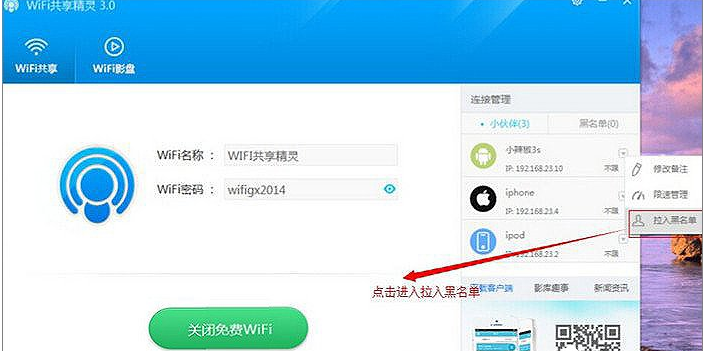
WiFi示例6
上述就是WiFi共享精灵的使用教程,是不是很简单呢?
上一篇:图文详解蓝牙鼠标怎么连接到笔记本电脑
下一篇:图文详解win7ics启动失败怎么办